win10电脑能上qq打不开网页怎么办 win10能上qq打不开网页解决教程
发布时间:2018-11-15 13:15 来源:www.ushendu.com
现在win10已经是普遍的电脑系统了,那么在使用win10的时候出现电脑能上qq打不开网页这样的情况怎么办呢?遇到了这个问题要怎么解决呢?今天小编就来跟大家说电脑能上qq打不开网页的解决方法教程。感兴趣的朋友一起来看看吧。 win10电脑能上qq打不开网页怎么办
1.首先进入win10系统桌面,点击界面右下角的‘网络’图标,选择‘打开网络和共享中心’打开。
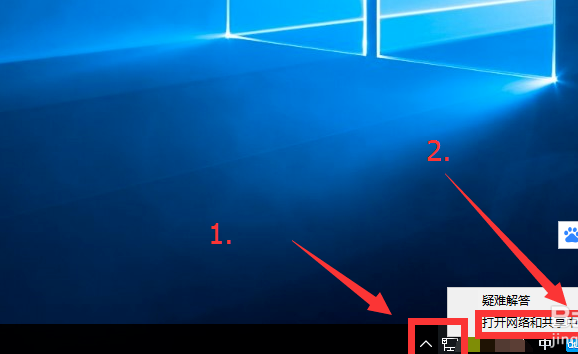
2.在‘网络和共享中心’界面中,点击更改适配器设置打开。
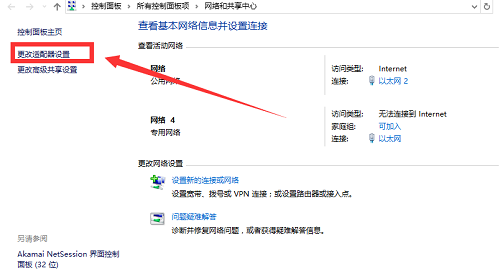
3.在‘网络连接’中选择要设置的网卡,单鼠标右键选择‘属性’打开。
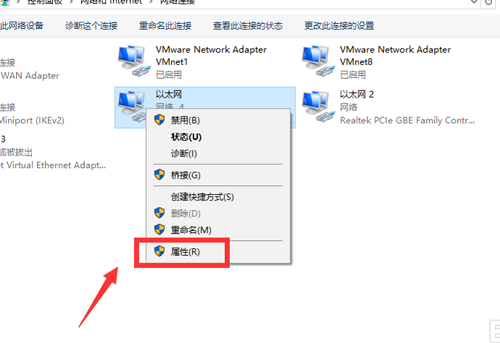
4.接着点击‘Internet协议版本4’,然后在选择‘属性’打开。
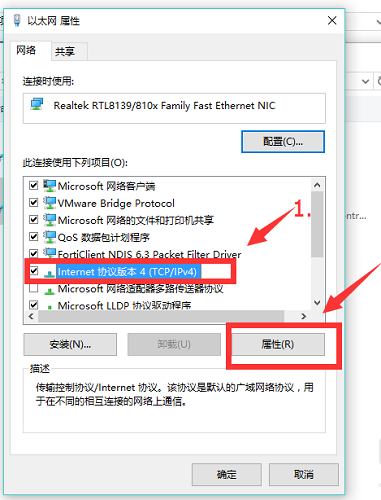
5.选择手动设置'DNS',填写上正确的DNS地址,推荐填写8.8.8.8。设置完成后点击确定就可以了。
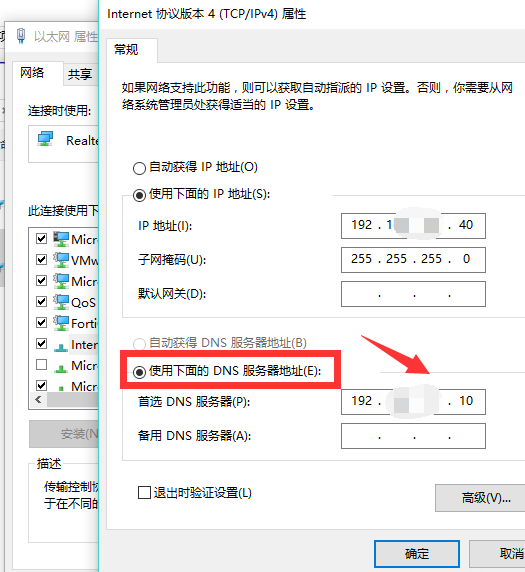
以上win10电脑能上qq打不开网页怎么办 win10能上qq打不开网页解决教程的全部内容了。如果你也有遇到电脑能上qq打不开网页的情况,可以参考小编上述方法来解决哦。更多精彩教程清关组u深度官网。






